WiFi Analyzerで不安定な自宅WiFiのチャンネルを変更して調整してみる
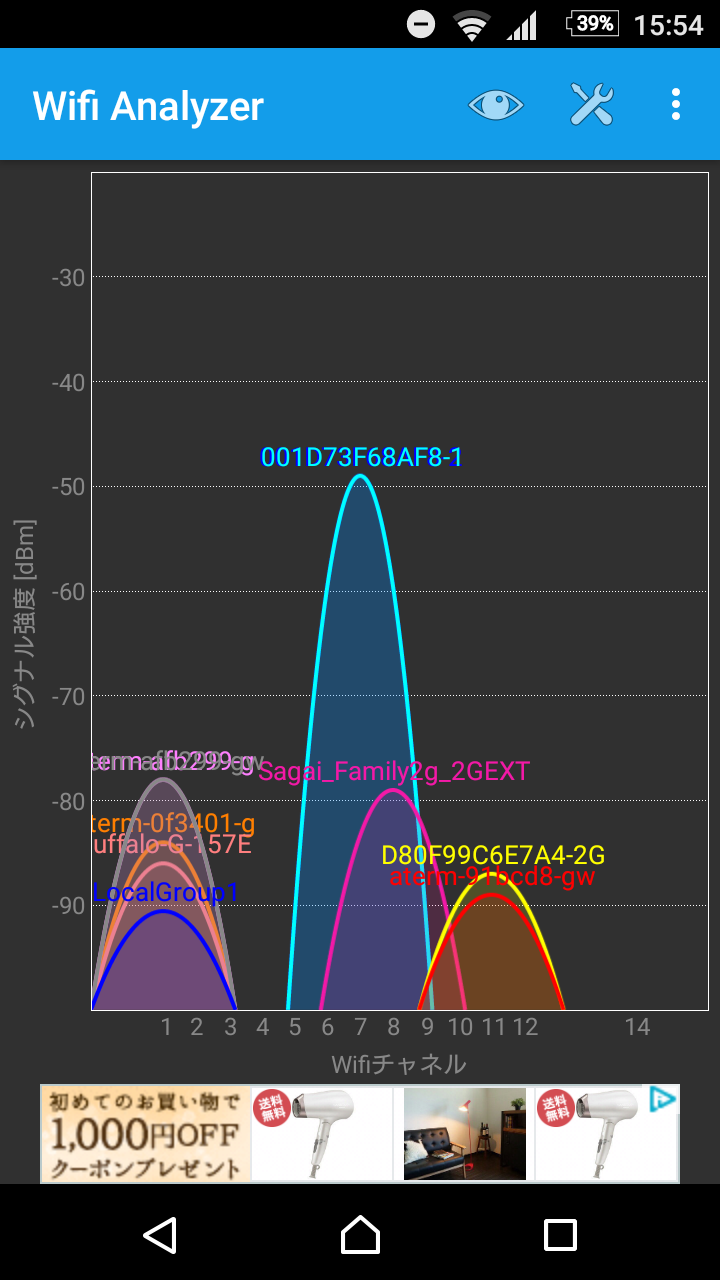
WiFi AnalyzerというAndroid アプリ
スマホで手軽にWiFiの混雑状況を表示してくれるソフトがあります。その名も、WiFi Analyzer。
スマホにインストールして、起動するだけで、現在のWiFiステーションの電波強度をグラフで表示してくれるすぐれものです。
私は、これまであまりWiFiの強度を測ってみませんでしたが、このソフトを入れて、測ってみることにします。
自宅には3つもWiFiルータがあった
実は、私の自宅、3つもWiFiルータを立てていました。
つまり、最初は1F用と2F用のつもりで、2つ用意してました。電波が届かないフロアに移動したら、別のルータへつなぎ替える感じで使っていました。ところが、子供がWiFiを使うようになり、フィルターでも導入しようと、新たな、NETGEARの製品(R7000)というのを導入。それでも古い2つのWiFiの設定はそのまま。結局3台です。
使い分けを考えるわけでもなく、導入したときの設定のまま、自動設定で数年稼働していたでしょうか。
最近、娘も中2になり、WiFiが不安定で切れちゃう、と言い始めました。私も、なんとなく気づいてはいたものの、つなぎ直せば大丈夫ですし、ほっとくと使えるようになるし、そのまま使用しました。娘に言われたのでは仕方がない。ここは一つ、真面目に調査しようと動き出したのでした。
意外にも、ご近所さんのWiFiが多い
スマホは家に帰ってくると自動でWiFiに繋がってしまいます。その為、普通はスマホのWiFi設定を開くことはあまりありません。ですので、あまり自宅でWiFi設定を開いてどれほどのWiFiステーションが見えるのかを気にすることはありません。
WiFi Analyzerというアプリ。電波強度が低いものも表示してくれるようなので、スマホのWiFi設定で表示されるもの以上に表示されようです。とにかく、このアプリの画面に表示されるWiFi機器が多いのです。
自分の家のものだけではなく、ご近所のもルータもたくさん表示されます。9個〜10個くらい表示される場合もあるのです。ただ、一つのルータで2つSSIDを出す機器もあるので、ルータの数自体がそれほど多い訳ではないでしょう。だとしても予想以上に多い数です。
ちなみに、2つSSIDを表示するルータが多い理由は、セキュリティとか使い勝手が理由です。古いゲーム機などは、WEPというセキュリティ強度が弱い(つまり、解読されてしまう可能性が高い)方のSSIDに接続。古い機器だと最新のセキュリティ技術を使っていない、という事情もあるでしょう。方や、PCなど最新のセキュリティ強度で使いたい機器は、別のSSIDにつないだ方が安全です。つまり、一つのルータをセキュリティ強度の違う2種類の設定で同時に使う事ができるのです。これをマルチSSIDというそうです。
WiFiルータの使用するチャンネルを変える
さて、そんな訳でご近所のWiFiルータも含めて9〜10のSSIDが表示されて、そこら中WiFi電波だらけの我が家。WiFi Analyzerでの表示が、同じチャンネルのところに複数山があると、それらは完全に混信している状態のはずです。
通常、WiFiのルータは、出荷時点の設定が、「使用するチャンネルをルータ自体が自動で決める」状態になっています。ルータが、周りを見回し、使っていないチャンネルを自動で選んでそこを使って通信するようです。が、そう言っても、電波強度などにより、空いていそうなチャンネルにも強度の弱い別のルータがいるという事が起こります。
家で使っているルータは001D7〜〜というSSIDです。このWiFiは調子が悪く不安定に感じられるルータです。見たところ。WiFiの7CHを使用していますが、どうもここにご近所のWiFiルータも居ます。8CHにも結構な強度の別のご近所ルータが居ます。ずっと監視していると、どうも4CHに引越しした方が他の方が使っていなさそうでした。
使っているのは、BuffaloのWHR-G300Nという古いルータ。このルータ、通常の家庭用ルータとしては一般的ですが、パソコンからChromeなどのWebブラウザで表示する設定画面がついています。その設定画面には「無線チャンネル」という項目があり、この設定を「自動」から「4チャンネル」に変更してみました。
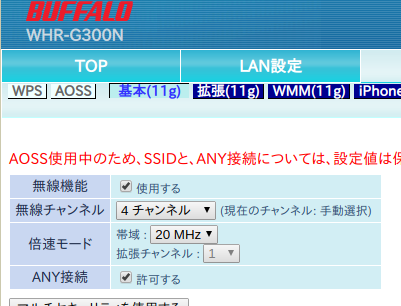
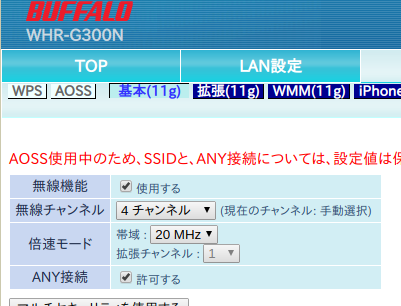
変更して、WiFi Analyzerの画面を見てみると、ちゃんと山が4Chに移動しました。
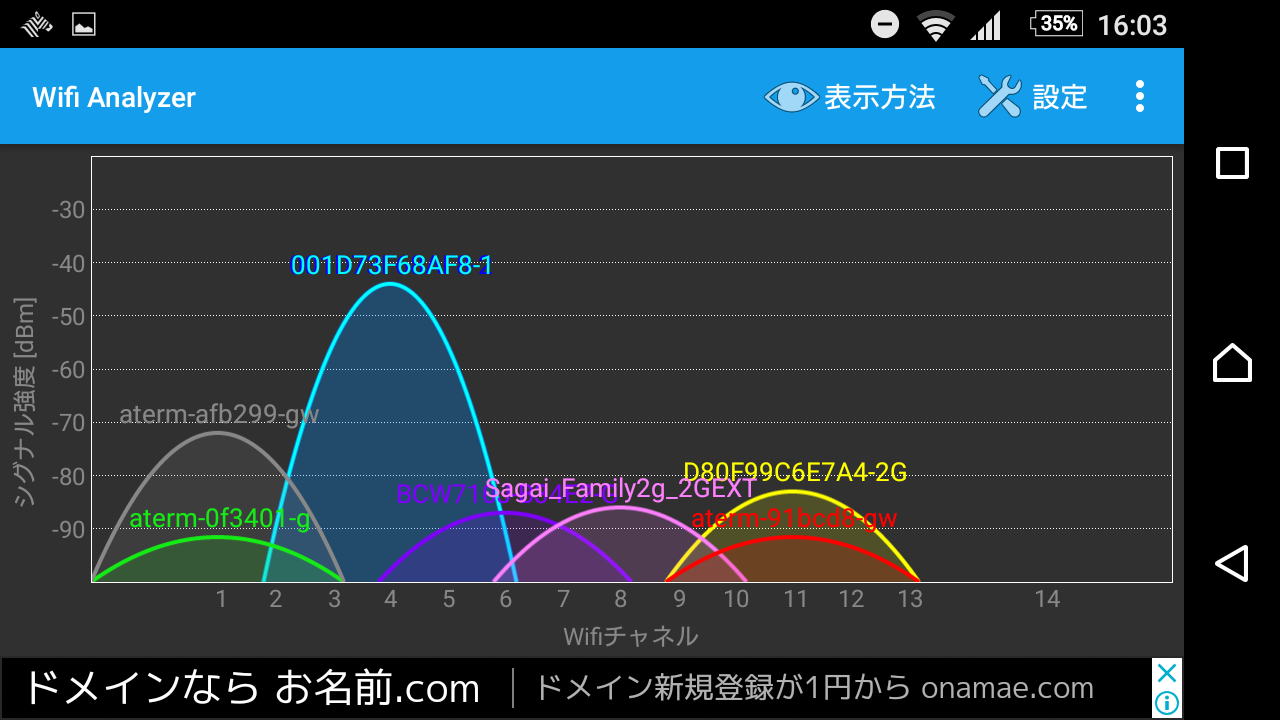
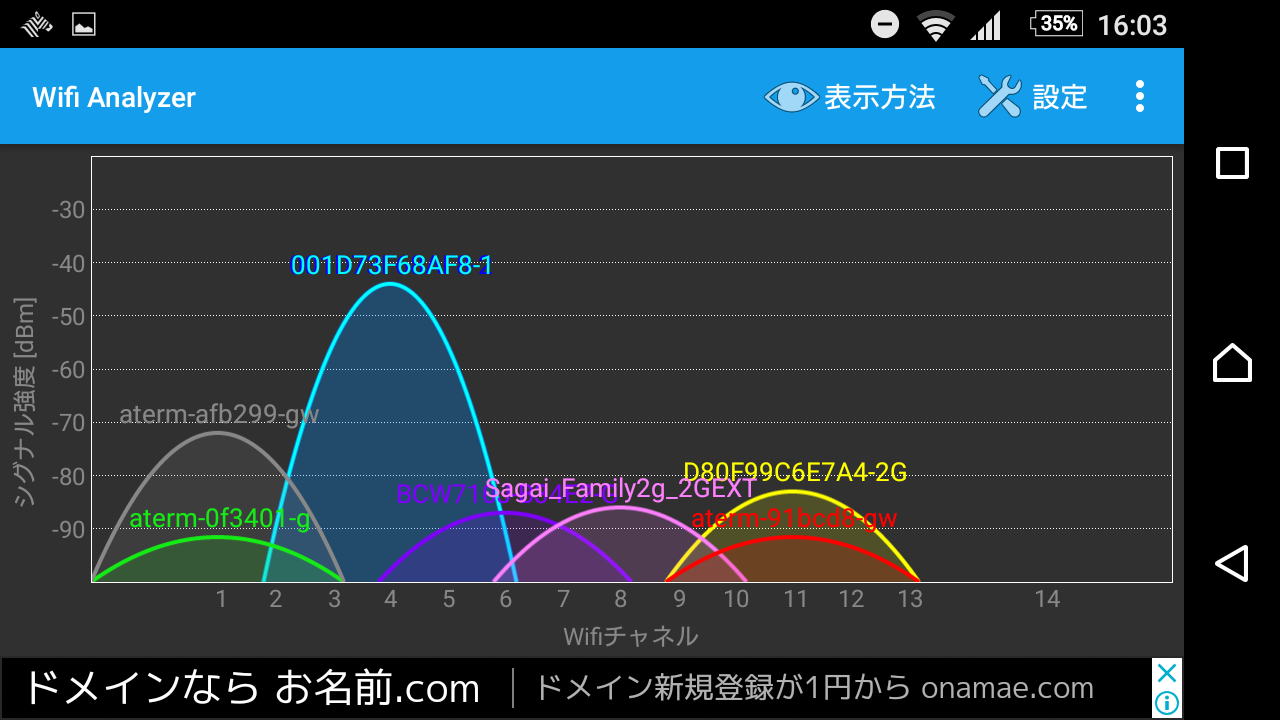
これで、山が他の山とかぶらずに4チャンネル付近にひとつだけ現れました。これで少しは安定して使えるようになるでしょうか??様子を見ることにします。
使わないルータは無線機能を止める
また、我が家の一番新しいルータは、無線の周波数帯として、2.4GHzと5GHzの両方で使えるすぐれもの商品でした。一般的に言って、2.4GHzの低い周波数のほうが、障害物などに強く、5GHzは壁などを隔てると電波が届きにくい、といいます。
波の性質とは面白いものです。例えば、低い音のほうが遠くまで届くのと同じで、周波数が低いほうが障害物をものともせずに遠くまで周りに伝わります。夜中に、遠くの高速道路の車の音が、低い音として聞こえたり、マンションなどで、隣や上の階の人の会話は聞こえないけどドスドスと低い音は聞こえてくる、というのと同じ話です。
5GHzは直進性は良いのですが、遮る壁が何枚もあるような家の作りだと遠くでは電波が弱くなってしまいます。うちは1階の天井近くに、このルータを設置していますが、一部吹き抜けの部分もあり、1Fと2Fは音も伝わりやすい構造です。なのでWiFiも5GHzで十分つかえるようです。ルータは、マルチSSIDで片方は2.4GHz用、でもう一方が5GHzです。そこで、2.4GHzを使わない設定にすることで、他のWiFiルータが出す2.4GHz帯の信号と混信の可能性を減らすようにしてみました。
ついでに、別の一台はルータの使用自体も取りやめることにして、WiFi電波環境の掃除をしてみました。
これで、家族のクレームが減るかどうか、ちょっと様子を見たいと思います。家族の良い反応、悪い反応が続報します。
Auto Amazon Links: プロダクトが見つかりません。 http_request_failed: 有効な URL ではありません。 URL: https://ws-fe.amazon-adsystem.com/widgets/q?SearchIndex=All&multipageStart=0&multipageCount=20&Operation=GetResults&Keywords=B07FXPWJZF|B07JHBBW9H|B07H4TTH1G|B071CWZRSQ|B0763QT3NG&InstanceId=0&TemplateId=MobileSearchResults&ServiceVersion=20070822&MarketPlace=JP Cache: AAL_fba74c781b3908c2a00a04ba7f3e7c48



















